Quản lý các biến và ngăn các biến
Ngăn biến hiển thị các biến đầu vào và đầu ra được truyền đến và đi từ Power Automate các luồng máy tính để bàn. Nó cũng hiển thị tất cả các biến được sử dụng trong luồng máy tính để bàn hiện tại trong Các biến luồng.
Thông qua ngăn này, bạn có thể tìm kiếm các biến, đổi tên, tìm cách sử dụng, đánh dấu chúng là nhạy cảm, ghim chúng và lọc chúng theo loại. Tính năng lọc cho phép bạn chọn có áp dụng nó cho các biến được ghim hay không.
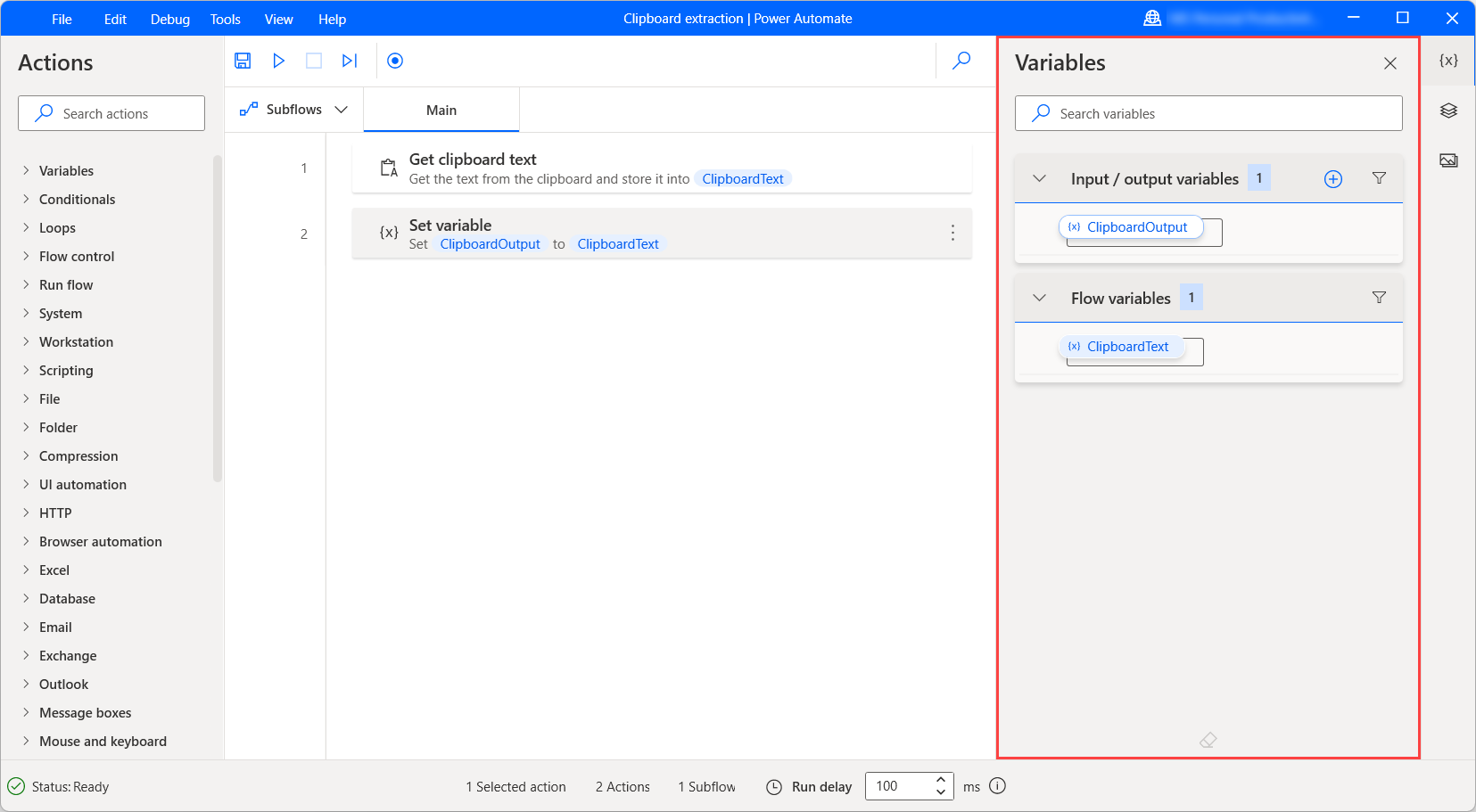
Trình xem giá trị biến
Khi một luồng chạy, giá trị hiện tại của mỗi biến sẽ hiển thị bên cạnh tên của nó. Chọn biểu tượng cục tẩy ở cuối ngăn biến để xóa tất cả các giá trị hiện tại.
Lưu ý
Power Automate tự động bỏ qua các biến của hành động bị vô hiệu hóa. Bật một hành động bị vô hiệu hóa để cung cấp các biến của nó trong ngăn biến.
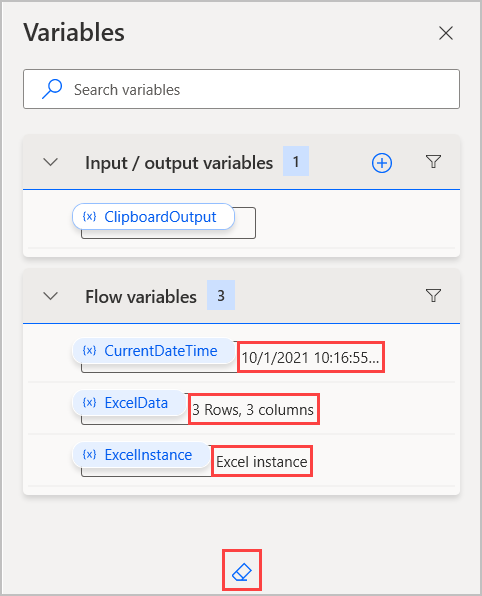
Để kiểm tra giá trị của một biến chi tiết hơn, hãy nhấp đúp vào nó. Trình xem giá trị biến hiển thị kiểu dữ liệu của biến đã chọn và mở rộng mọi dữ liệu hoặc bảng dữ liệu bất kỳ để hiển thị nội dung của chúng.
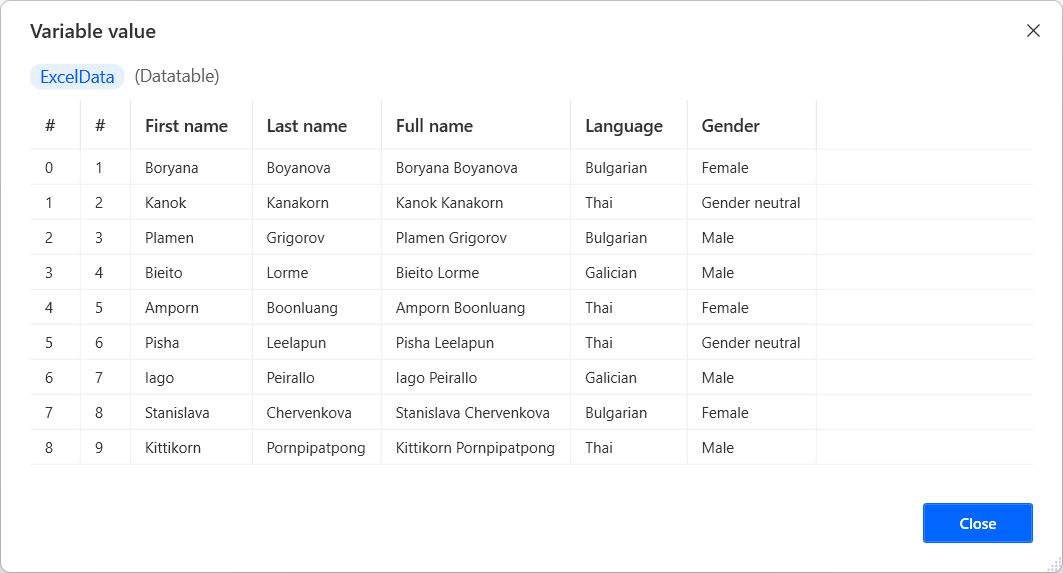
Một số loại dữ liệu nhất định có thể chứa các phần tử lồng nhau. Ví dụ: một đối tượng tùy chỉnh có thể chứa một đối tượng tùy chỉnh khác trong thuộc tính của nó. Để xem thuộc tính của phần tử lồng nhau, hãy chọn Thêm.
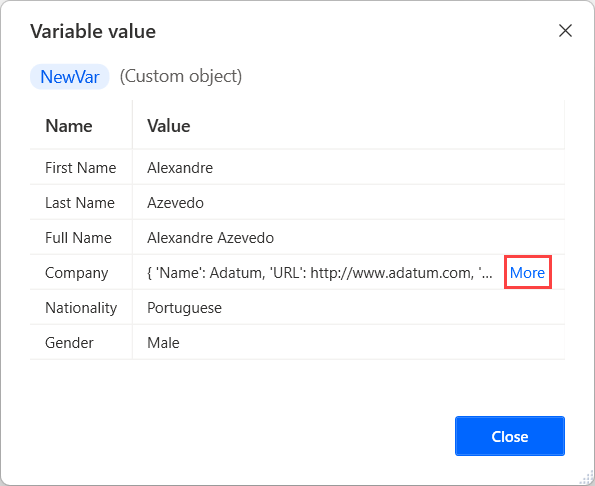
Chọn biểu tượng mũi tên ở đầu hộp thoại để quay lại phần tử gốc.

Đổi tên một biến máy tính để bàn
Để đổi tên một biến luồng trên màn hình, hãy nhấp chuột phải vào tên của nó và chọn Đổi tên. Power Automate tự động cập nhật tên của biến trong tất cả các lần xuất hiện của nó.
Quan trọng
Nếu bạn cố đổi tên một biến thành tên hiện có, Power Automate sẽ nhắc bạn xác nhận việc hợp nhất hai biến. Việc hợp nhất không chủ ý có thể ảnh hưởng đến chức năng của luồng của bạn và gây ra lỗi, vì vậy hãy đảm bảo rằng việc hợp nhất là mong muốn.
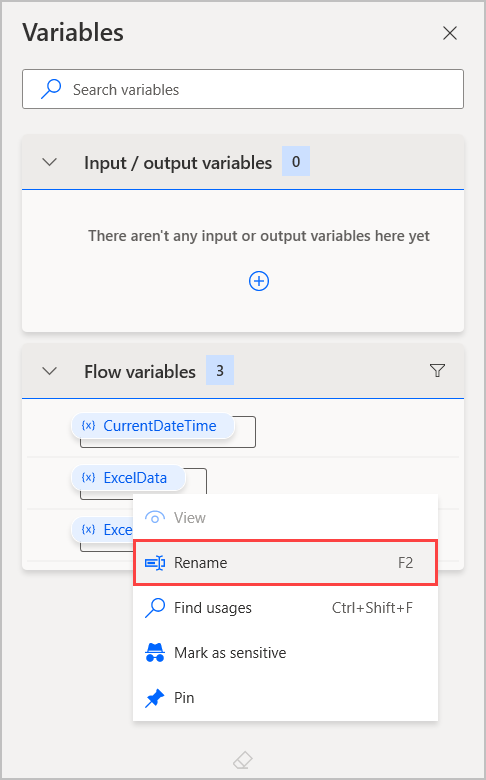
Biến đầu vào và đầu ra
Power Automate cho phép trao đổi dữ liệu giữa đám mây và luồng máy tính để bàn thông qua các biến đầu vào và đầu ra, cho phép bạn mở rộng khả năng tự động hóa
Ngoài ra, bạn có thể sử dụng các biến đầu vào để đặt giá trị theo cách thủ công khi các dòng được kích hoạt thông qua bảng điều khiển.
Để tìm thêm thông tin về việc truyền dữ liệu giữa luồng đám mây và luồng máy tính, hãy tham khảo Kích hoạt luồng máy tính từ luồng đám mây.
Tạo một biến đầu vào
Để tạo một biến đầu vào:
Chọn nút dấu cộng (+) trong ngăn biến rồi Nhập.
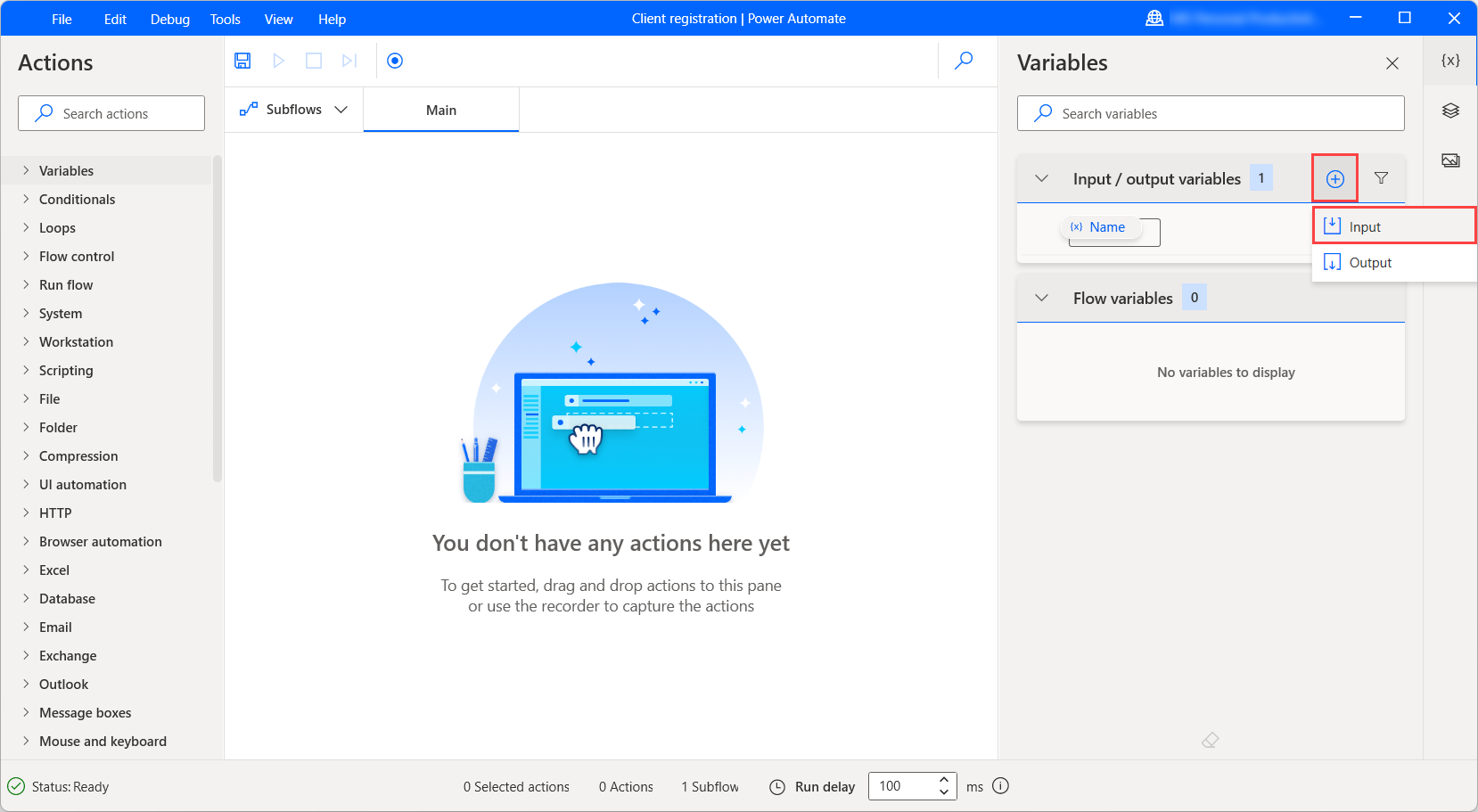
Khi hộp thoại Biến đầu vào mới xuất hiện, hãy điền vào các trường sau:
- Tên biến: Tên biến trong luồng trên máy tính để bàn.
- Kiểu dữ liệu: Kiểu của biến: text, number, boolean, đối tượng tùy chỉnh, danh sách hoặc có thể dữ liệu được.
-
Giá trị mặc định: Giá trị mặc định khi luồng chạy qua trình thiết kế luồng hoặc bảng điều khiển. Khi bạn tạo một đối tượng tùy chỉnh, danh sách hoặc biến đầu vào có thể lập dữ liệu, Power Automate cho phép bạn tạo giá trị mặc định thông qua trình soạn thảo trực quan hoặc JSON.
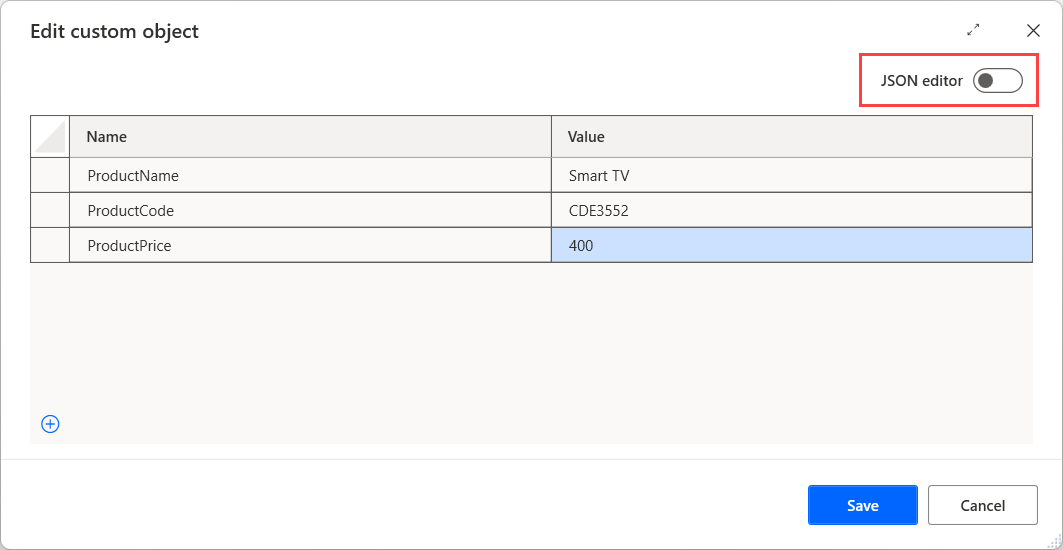
- Tên bên ngoài: Tên bên ngoài là tên xuất hiện trong trình thiết kế luồng đám mây và hộp thoại nhập luồng khi gọi luồng từ bảng điều khiển.
- Mô tả: Mô tả về biến xuất hiện trong trình thiết kế luồng trên máy tính và đám mây trong khi gọi luồng.
- Đánh dấu là nhạy cảm: Xác định xem có đánh dấu biến là nhạy cảm hay không. Bạn có thể tìm thông tin liên quan đến các biến nhạy cảm trong Biến nhạy cảm.
- Đánh dấu là tùy chọn: Xác định xem việc điền biến đầu vào này có bắt buộc hay không. Bằng cách đánh dấu một biến đầu vào là tùy chọn, bạn cho phép nó nhận các giá trị Trống và bỏ qua việc truyền một giá trị thực tế, điều này không gây ra lỗi. Bạn có thể tìm thông tin về các biến đầu vào tùy chọn trong Biến đầu vào tùy chọn.
Lưu ý
Tên biến, Loại dữ liệu và Tên bên ngoài các trường được yêu cầu để tạo biến đầu vào.
Quan trọng
Nếu bạn chọn tên biến luồng hiện có cho biến đầu vào mới, Power Automate sẽ nhắc bạn xác nhận việc hợp nhất hai biến. Việc hợp nhất không chủ ý có thể ảnh hưởng đến chức năng của luồng của bạn và gây ra lỗi. Ngoài ra, bạn không thể sử dụng tên của biến đầu vào hoặc đầu ra hiện có.
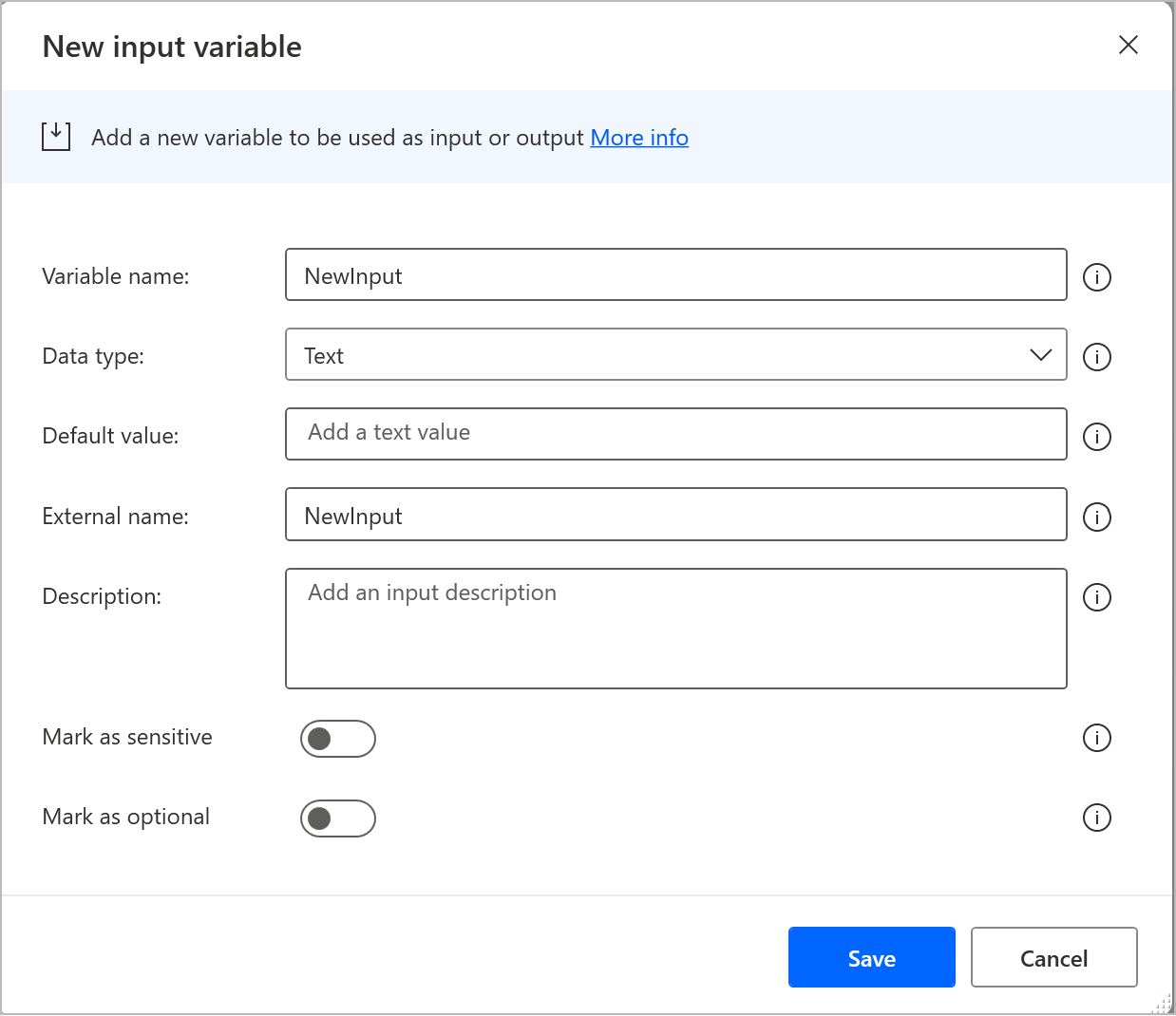
Khi bạn kích hoạt các luồng máy tính trực tiếp thông qua bảng điều khiển chứ không phải luồng trên đám mây, hộp thoại Đầu vào luồng sẽ nhắc bạn đặt giá trị cho các biến đầu vào theo cách thủ công. Đối với các đối tượng, danh sách và bảng dữ liệu tùy chỉnh, hộp thoại cho phép bạn điền các giá trị bằng trình soạn thảo trực quan hoặc JSON.
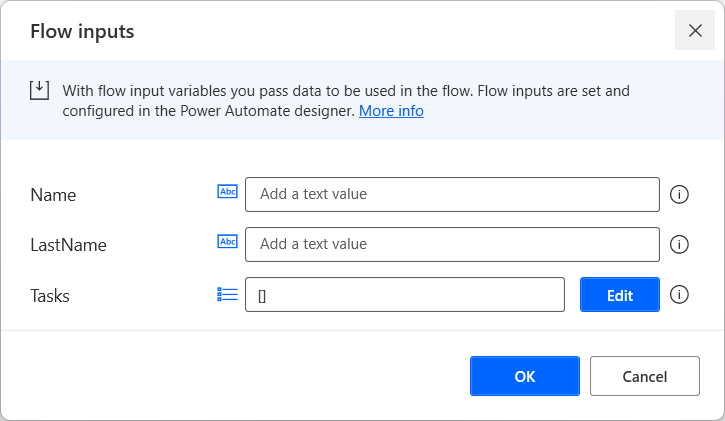
Tạo một biến đầu ra
Để tạo một biến đầu ra:
Chọn nút dấu cộng (+) trong ngăn biến rồi chọn Đầu ra.
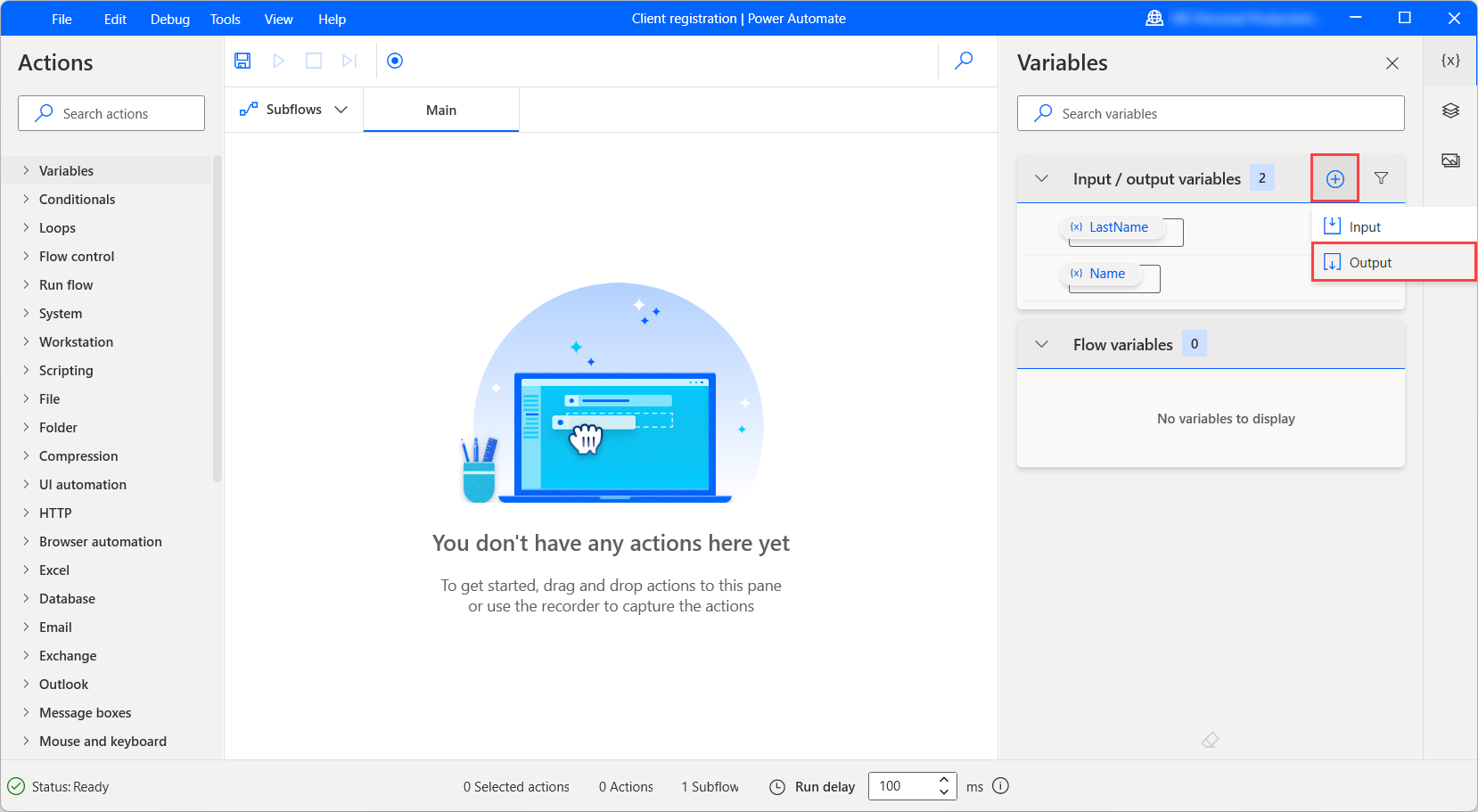
Khi hộp thoại Biến đầu ra mới xuất hiện, hãy điền vào các trường sau:
- Tên biến: Tên biến trong luồng trên máy tính để bàn.
- Kiểu dữ liệu: Kiểu của biến: text, number, boolean, đối tượng tùy chỉnh, danh sách hoặc có thể dữ liệu được.
- Tên bên ngoài: Tên bên ngoài là tên xuất hiện trong trình thiết kế luồng đám mây.
- Mô tả: Mô tả về biến xuất hiện trong trình thiết kế luồng trên máy tính hoặc đám mây trong khi gọi luồng.
- Đánh dấu là nhạy cảm: Xác định xem có đánh dấu biến là nhạy cảm hay không. Bạn có thể tìm thông tin liên quan đến các biến nhạy cảm trong Biến nhạy cảm.
Lưu ý
Tên biến, Loại dữ liệu và Tên bên ngoài được yêu cầu để tạo biến đầu ra.
Quan trọng
Nếu bạn chọn tên biến luồng hiện có cho biến đầu ra mới, Power Automate sẽ nhắc bạn xác nhận việc hợp nhất hai biến. Việc hợp nhất không chủ ý có thể ảnh hưởng đến chức năng của luồng của bạn và gây ra lỗi. Ngoài ra, bạn không thể sử dụng tên của biến đầu vào hoặc đầu ra hiện có.
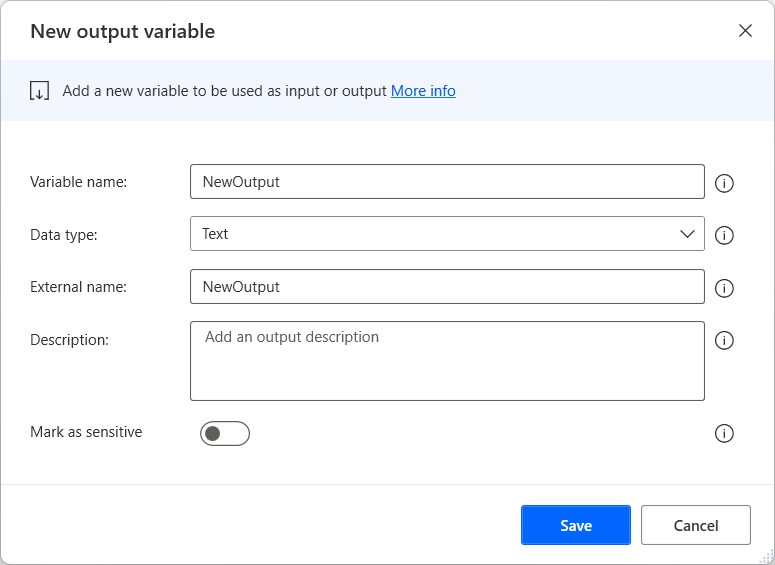
Quản lý các biến đầu vào và đầu ra
Tất cả các biến đầu vào và đầu ra được tạo đều có sẵn trong phần thích hợp của khung biến.
Bạn có thể sử dụng khung này để đổi tên, cập nhật, xóa, tìm cách sử dụng, ghim và lọc từng biến đầu vào/đầu ra. Tính năng lọc cho phép bạn chọn có áp dụng nó cho các biến được ghim hay không.
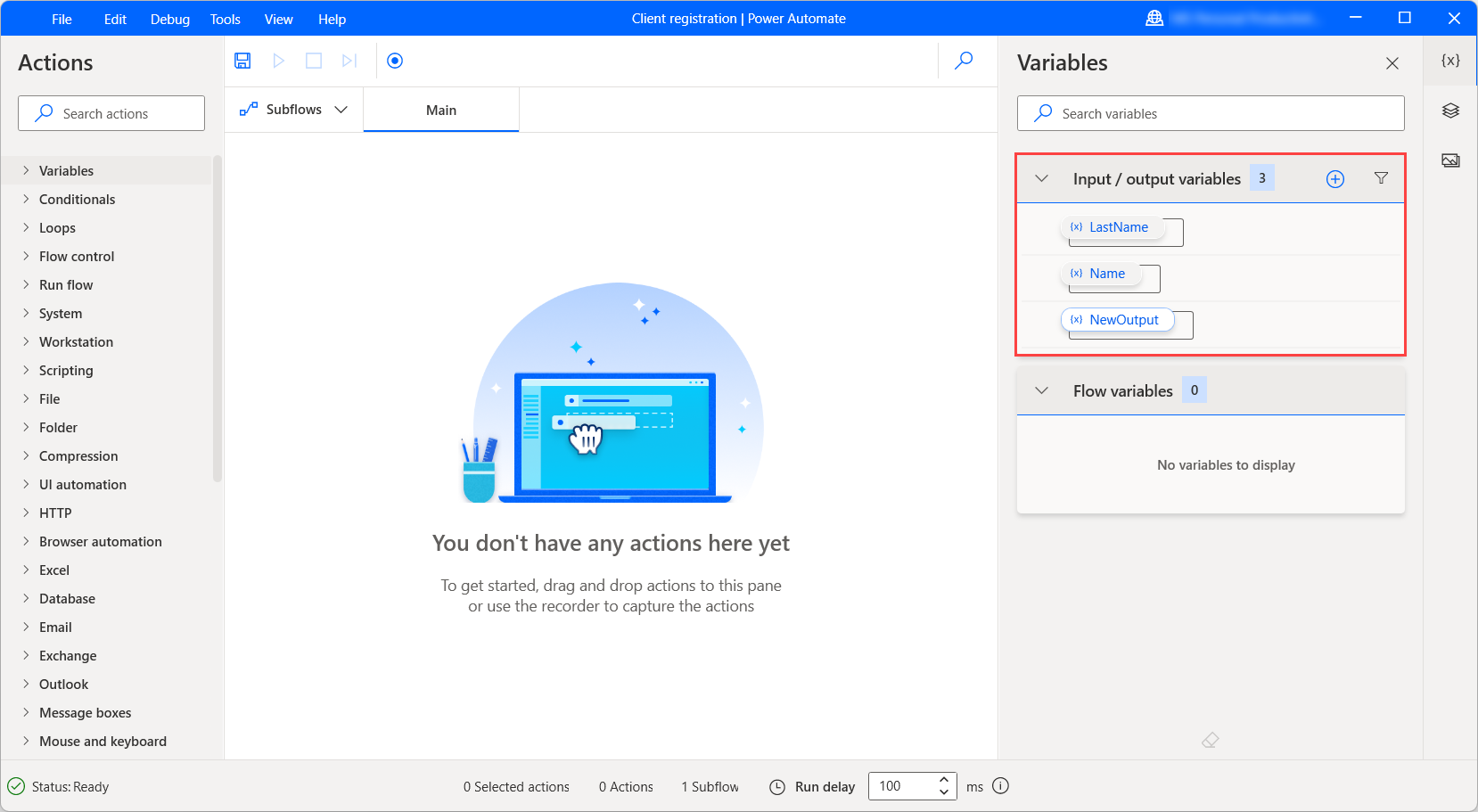
Để cập nhật một biến đầu vào/đầu ra:
Nhấp chuột phải vào tên của nó trong ngăn biến và chọn Chỉnh sửa.
Quan trọng
Nếu bạn cố đổi tên một biến đầu vào hoặc đầu ra thành tên biến luồng hiện có, Power Automate sẽ nhắc bạn xác nhận việc hợp nhất hai biến. Việc hợp nhất không chủ ý có thể ảnh hưởng đến chức năng của luồng của bạn và gây ra lỗi. Ngoài ra, bạn không thể sử dụng tên của biến đầu vào hoặc đầu ra hiện có.
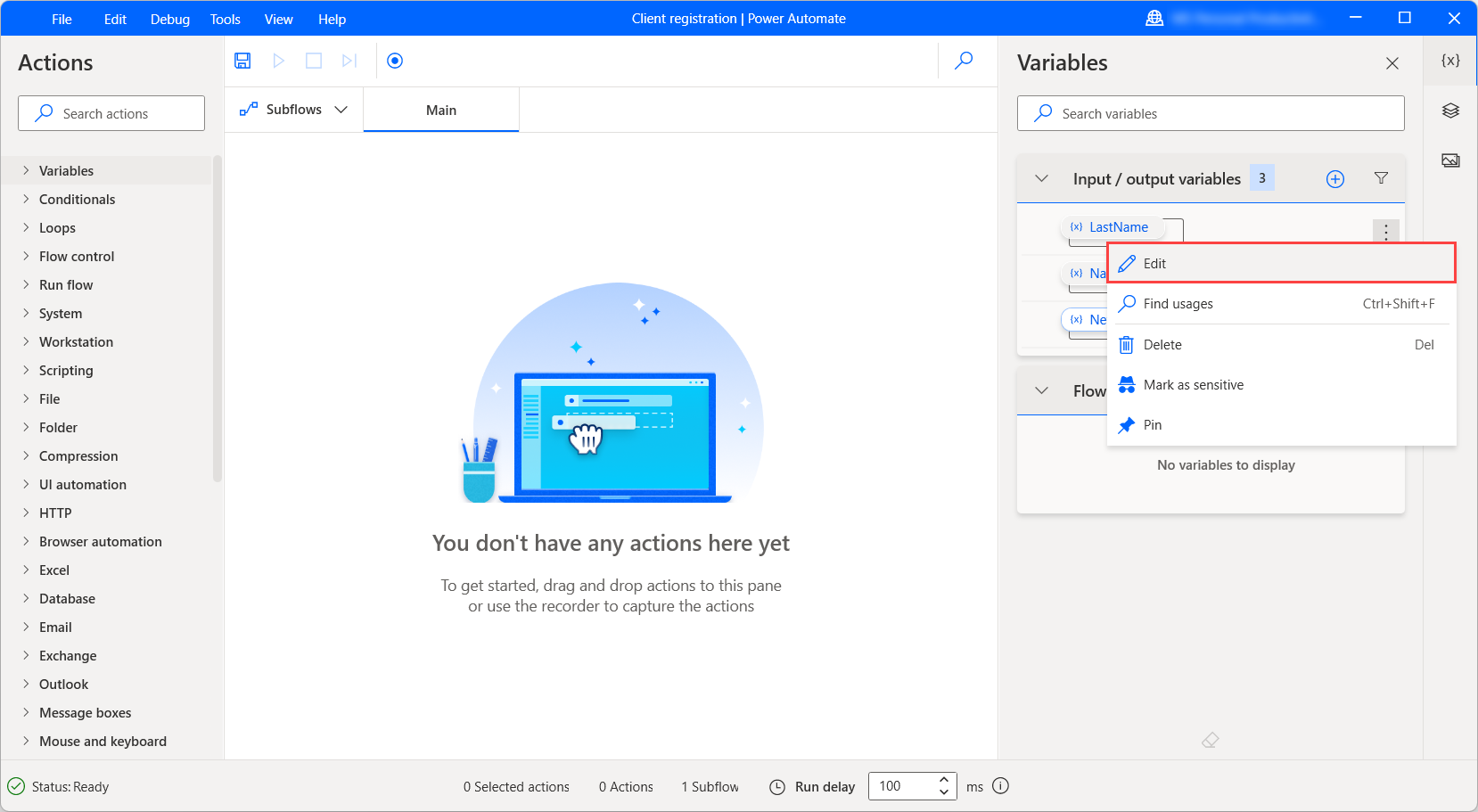
Trong hộp thoại Chỉnh sửa biến đầu vào/đầu ra , hãy cập nhật các trường mong muốn và chọn Lưu để áp dụng các thay đổi.
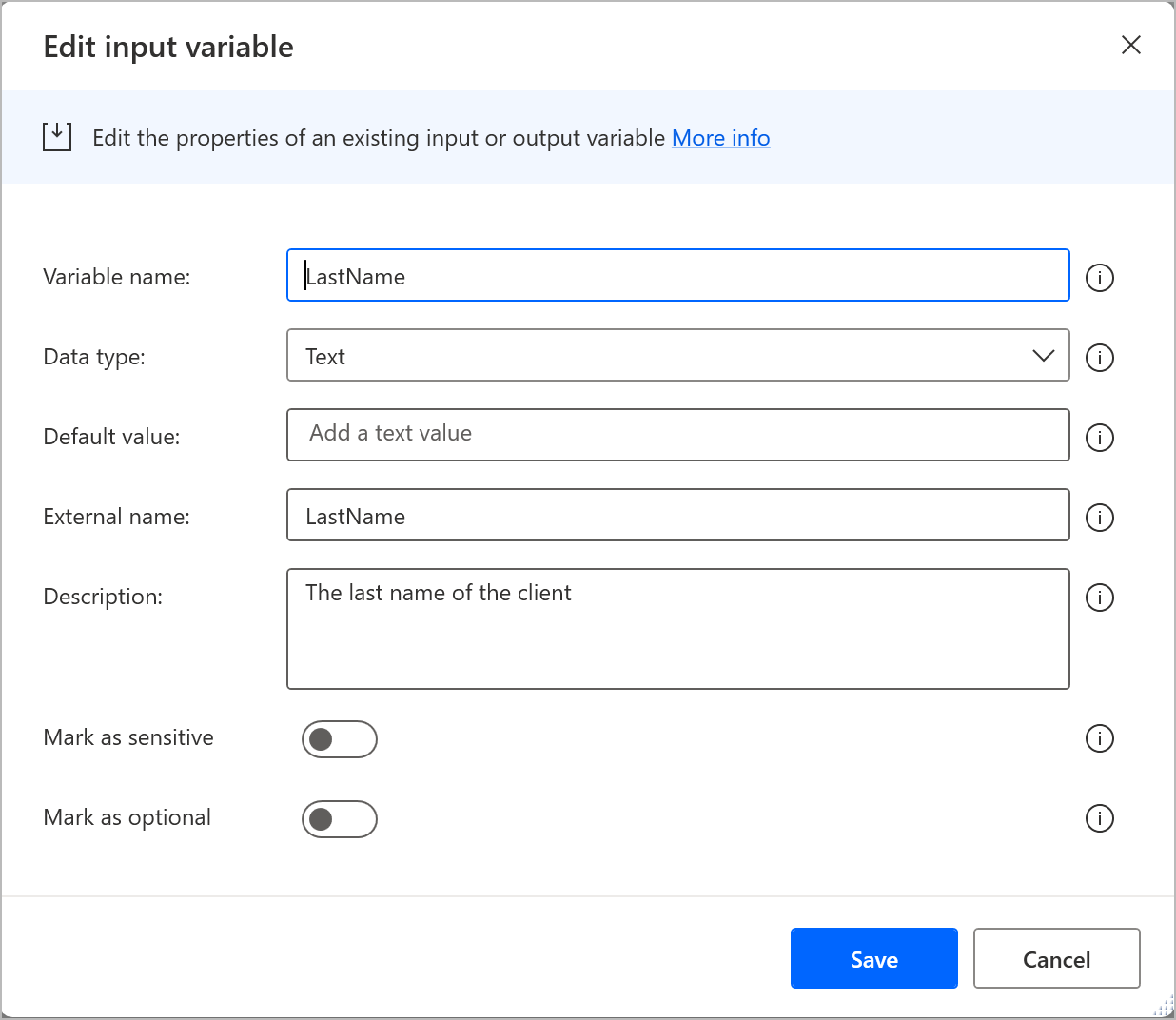
Biến nhạy cảm
Quan trọng
Các quy trình được phát triển trong các phiên bản cũ hơn của Power Automate dành cho máy tính để bàn (v.2.13 trở lên) vẫn không bị ảnh hưởng bởi chức năng biến nhạy cảm miễn là bạn không chỉnh sửa chúng. Nếu bạn chạy các luồng máy tính để bàn hiện có thông qua bảng điều khiển hoặc cổng thông tin mà không chỉnh sửa chúng, chúng sẽ giữ nguyên hành vi cũ và hoạt động như trước.
Để áp dụng chức năng mới, hãy chỉnh sửa và lưu các quy trình với Power Automate dành cho máy tính để bàn v.2.14 trở lên. Power Automate sẽ chuyển đổi các biến đầu vào được mã hóa trước đây và các biến được mã hóa do Lấy mật khẩu từ hành động CyberArk thành các biến văn bản được đánh dấu là nhạy cảm.
Một số kịch bản tự động hóa xử lý thông tin bí mật và yêu cầu xử lý đặc biệt các biến lưu trữ và sử dụng dữ liệu nhạy cảm trong thời gian chạy. Các luồng trên máy tính hỗ trợ tạo các biến nhạy cảm có giá trị bị ẩn trong quá trình gỡ lỗi trong ngăn biến của trình thiết kế luồng.
Ngoài ra, nếu bạn đã đăng nhập bằng tài khoản trả phí của tổ chức thì giá trị của các biến nhạy cảm sẽ không được lưu trữ trong lịch sử Chạy trong cổng thông tin khi các luồng máy tính chạy qua bảng điều khiển hoặc các luồng đám mây.
Bất kỳ biến nào cũng có thể trở nên nhạy cảm, độc lập với loại của nó. Độ nhạy áp dụng ở cấp độ thay đổi, do đó, các danh sách, hàng dữ liệu, bảng dữ liệu và đối tượng tùy chỉnh sẽ có độ nhạy tổng thể. Không có cách nào để đánh dấu một mục danh sách, một cột có thể dữ liệu hoặc một thuộc tính biến là nhạy cảm trong một biến không nhạy cảm.
Bạn có thể sử dụng, thao tác và xử lý các biến nhạy cảm trong mọi hành động mà không có bất kỳ giới hạn nào, giống như mọi biến khác. Ngoài ra, bạn có thể kết hợp chúng với các biến khác và đưa chúng vào biểu thức. Trong trường hợp này, nhật ký xử lý toàn bộ biểu thức dưới dạng nhạy cảm.
Trình thiết kế luồng xử lý độ nhạy như một mặt nạ mà bạn có thể bật và tắt. Do đó, bạn có thể vạch mặt các biến nhạy cảm để xem giá trị của chúng và che dấu lại để ẩn giá trị của chúng.
Quan trọng
Các biến nhạy cảm không nhằm mục đích bảo vệ dữ liệu được mã hóa cứng. Bạn không nên mã hóa dữ liệu quan trọng ở dạng văn bản thuần túy, như mật khẩu và mã PIN, trong thuộc tính của hành động như Đặt biến, ngay cả khi các biến nói trên được đánh dấu là nhạy cảm. Nhật ký luồng trên máy tính để bàn sẽ được bảo vệ nhưng các giá trị được mã hóa cứng sẽ hiển thị trong định nghĩa phương thức và luồng trong Microsoft Dataverse.
Để tìm thêm thông tin về thông tin đầu vào nhạy cảm trong luồng đám mây, hãy xem Quản lý thông tin đầu vào nhạy cảm như mật khẩu.
Lưu ý
- Giá trị của một biến nhạy cảm sẽ hiển thị khi bạn gửi nó ra bên ngoài luồng máy tính để bàn hoặc được hiển thị thông qua Hiển thị thông báo hoạt động.
- Độ nhạy không thể kế thừa được trong các biến. Nếu bạn thêm hoặc gán một biến nhạy cảm cho một biến khác thì biến kết quả sẽ không nhạy cảm theo mặc định.
- Đánh dấu một biến là nhạy cảm sẽ ẩn các giá trị của nó khỏi bản tóm tắt của Đặt biến hoạt động.
- Thông tin chi tiết đầu vào của hành động Đặt biến không hiển thị trong nhật ký luồng trên máy tính để bàn khi các biến chứa được đánh dấu là nhạy cảm.
- Việc che giấu các biến nhạy cảm trong quá trình gỡ lỗi chỉ cung cấp một hình thức bảo vệ cơ bản cho nhà phát triển khỏi bị bên thứ ba nhìn vào màn hình của họ.
Để đánh dấu một biến là nhạy cảm, hãy nhấp chuột phải vào biến đó trong ngăn biến và chọn Đánh dấu là nhạy cảm. Để ngăn một biến khỏi bị nhạy cảm, hãy nhấp chuột phải vào biến đó và chọn Đánh dấu là không nhạy cảm.
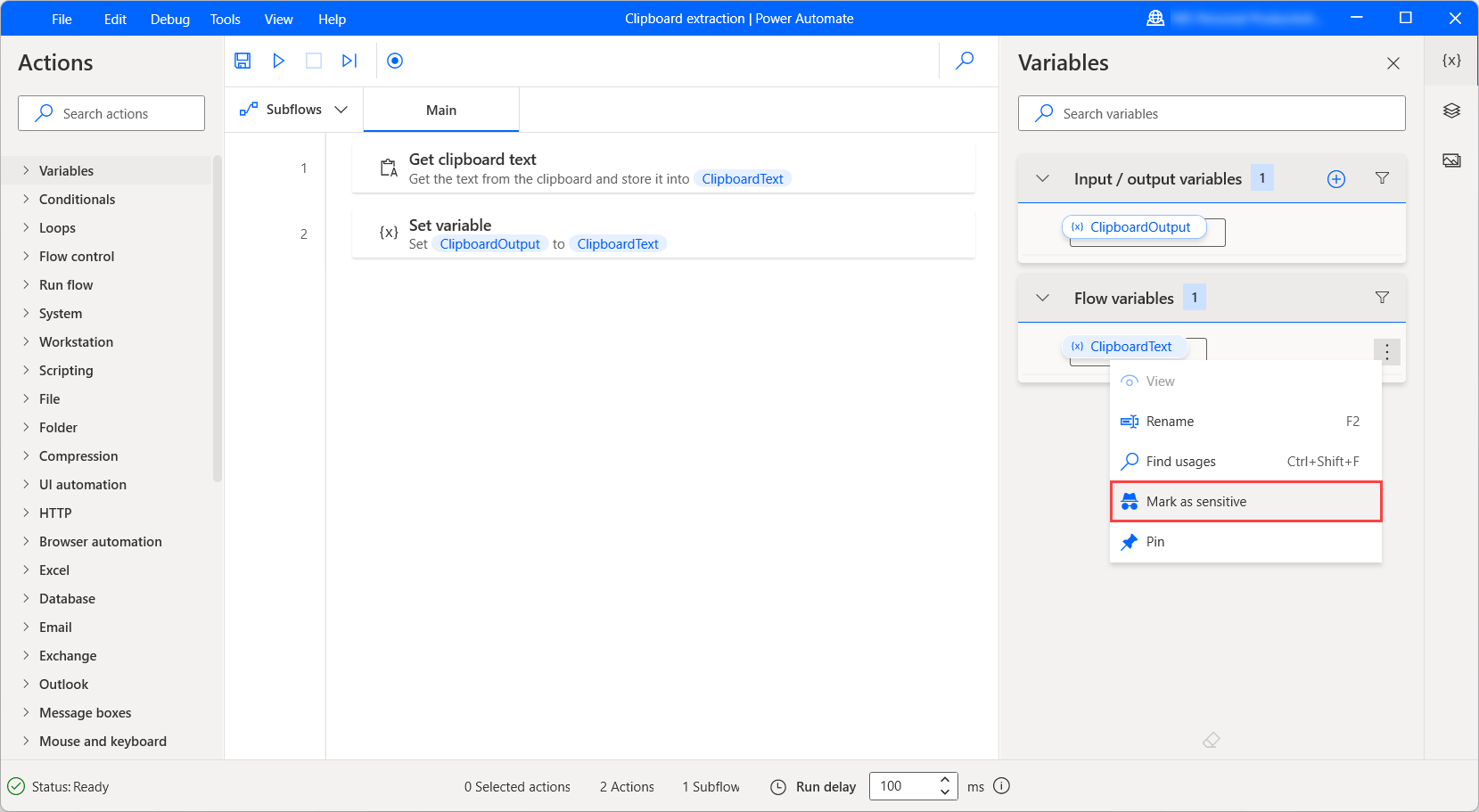
Ngoài các menu ngữ cảnh, bạn có thể sử dụng biểu tượng chuyên dụng bên cạnh mỗi biến để đánh dấu biến đó là nhạy cảm hay không nhạy cảm.
![]()
Các biến đầu vào và đầu ra nhạy cảm
Khi tạo hoặc chỉnh sửa một biến đầu vào hoặc đầu ra, bạn có thể chọn Đánh dấu là nhạy cảm trong hộp thoại tương ứng để làm cho biến đó trở nên nhạy cảm.
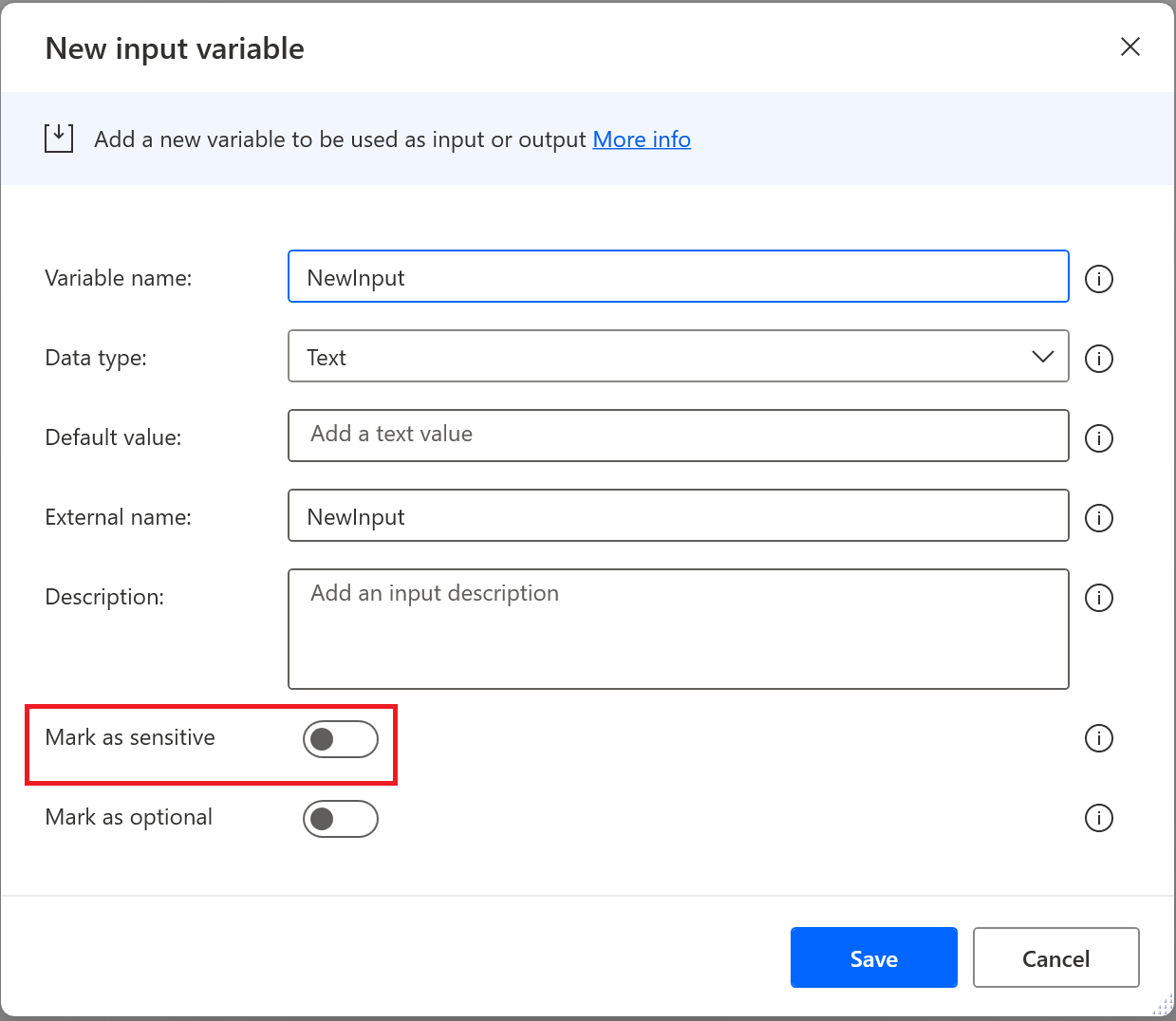
Giá trị mặc định của biến đầu vào hiển thị trong hộp thoại tạo hoặc chỉnh sửa khi bật độ nhạy. Giá trị này chỉ tồn tại cho mục đích thử nghiệm và gỡ lỗi vì bạn phải khởi tạo từng đầu vào trong các lần chạy sản xuất thông qua cổng thông tin hoặc bảng điều khiển. Các giá trị mặc định không được bảo vệ trong các phương thức hành động và định nghĩa luồng trong Dataverse.
Mặt khác, giá trị mặc định không hiển thị trong ngăn biến và hộp thoại Đầu vào luồng , xuất hiện khi bạn chạy luồng trên máy tính để bàn có các biến đầu vào thông qua bảng điều khiển.
Biểu tượng con mắt để hiển thị giá trị không khả dụng trừ khi bạn xóa giá trị văn bản mặc định và cung cấp giá trị mới. Các giá trị mới hiển thị khi điền các kiểu dữ liệu khác ngoài văn bản.
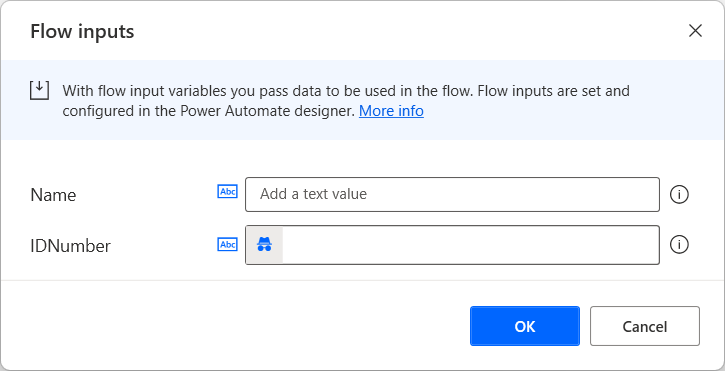
Các biến đầu vào tùy chọn
Khi tạo hoặc chỉnh sửa biến đầu vào hoặc đầu ra, bạn có thể chọn Đánh dấu là tùy chọn trong hộp thoại tương ứng để biến biến đó thành tùy chọn.
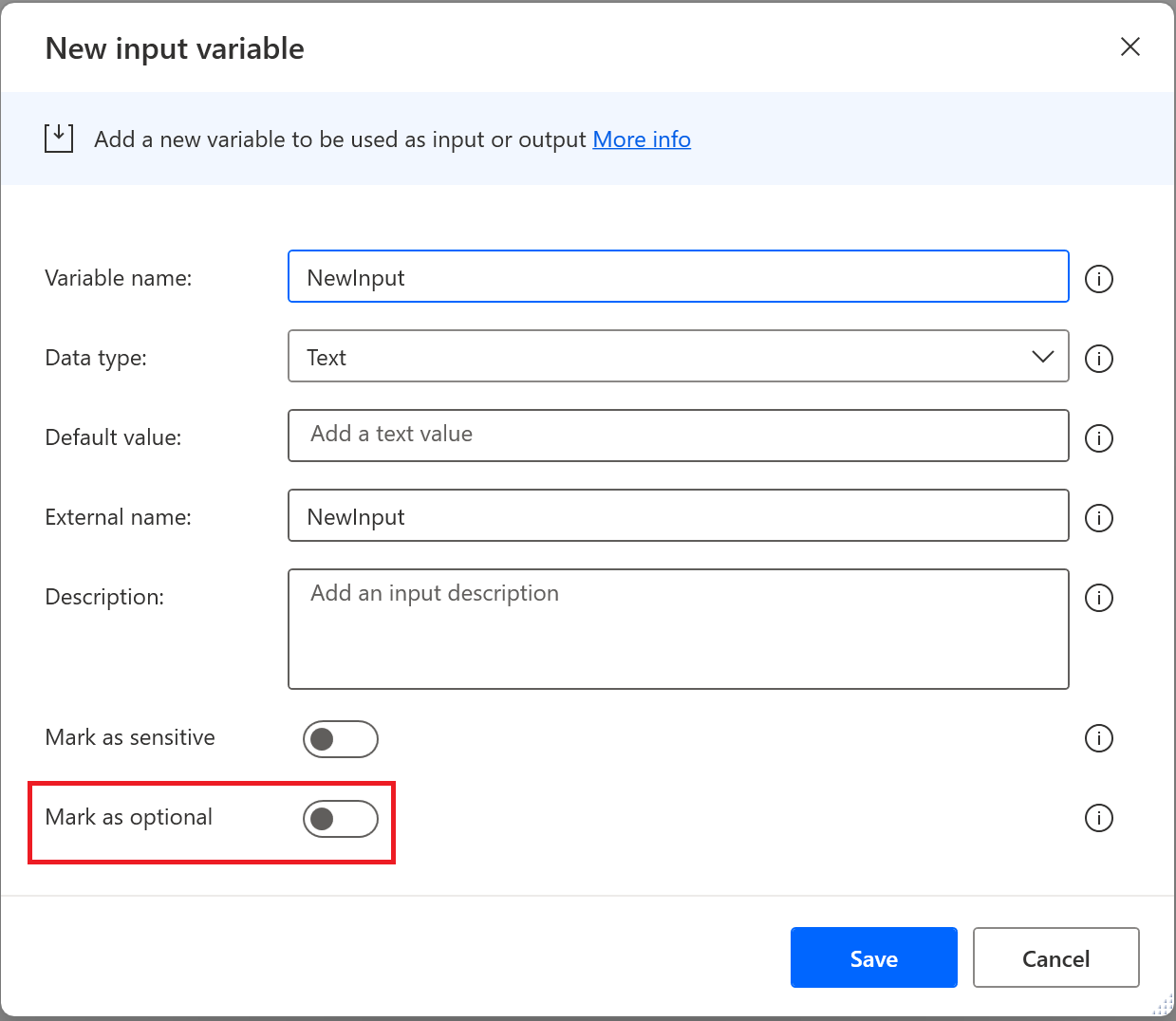
Theo mặc định, các biến đầu vào là bắt buộc, nghĩa là bạn phải cung cấp:
- Một giá trị mặc định khi tạo nó để có thể sử dụng nó trong quá trình gỡ lỗi (khởi chạy bảng điều khiển) trong trường hợp bạn không chuyển một giá trị khác.
- Một giá trị thuộc loại tương ứng để đảm bảo thực thi đúng.
Nếu một biến đầu vào được đánh dấu là tùy chọn thì cả hai biến đầu vào đều có thể bị bỏ qua vì nó có thể nhận các giá trị Trống .
Đặt giá trị mặc định của đầu vào tùy chọn thành Trống
Biến văn bản
Để đặt giá trị mặc định của biến văn bản thành Trống:
- Đặt thuộc tính Loại dữ liệu thành Văn bản.
- Bật điều khiển Đánh dấu là tùy chọn .
- Đảm bảo thuộc tính Giá trị mặc định trống.
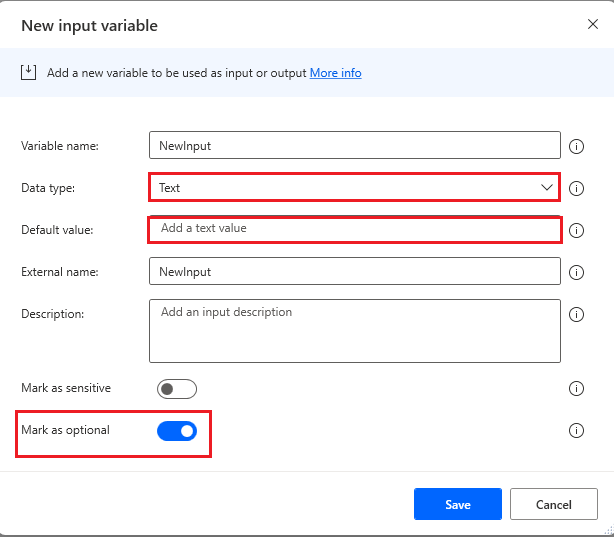
Đầu vào số trống
Để đặt giá trị mặc định của biến số thành Trống:
- Đặt thuộc tính Loại dữ liệu thành Số.
- Bật điều khiển Đánh dấu là tùy chọn .
- Đảm bảo thuộc tính Giá trị mặc định trống.
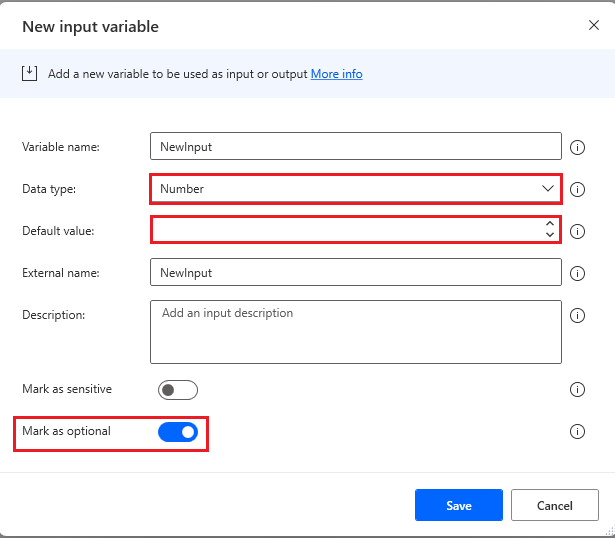
Đầu vào boolean trống
Để đặt giá trị mặc định của biến boolean thành Trống:
- Đặt thuộc tính Loại dữ liệu thành Boolean.
- Bật điều khiển Đánh dấu là tùy chọn .
- Đảm bảo thuộc tính Giá trị mặc định được đặt thành <Trống>.

Đầu vào đối tượng tùy chỉnh trống
Để đặt giá trị mặc định của đối tượng tùy chỉnh thành Trống:
- Đặt thuộc tính Loại dữ liệu thành Đối tượng tùy chỉnh.
- Bật điều khiển Đánh dấu là tùy chọn .
- Đảm bảo thuộc tính Giá trị mặc định được đặt thành <Trống>. Để đạt được điều này, hãy chọn Chỉnh sửa bên cạnh thuộc tính và trong cửa sổ Chỉnh sửa đối tượng tùy chỉnh , hãy bật Điều khiển trình soạn thảo JSON . Xóa tất cả nội dung rồi chọn Lưu.
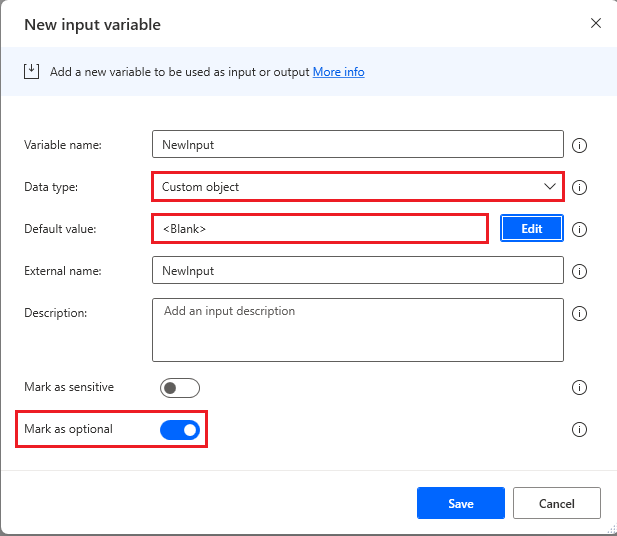
Nhập danh sách trống
Để đặt giá trị mặc định của danh sách thành Trống:
- Đặt thuộc tính Loại dữ liệu thành Danh sách.
- Bật điều khiển Đánh dấu là tùy chọn .
- Đảm bảo thuộc tính Giá trị mặc định được đặt thành <Trống>. Để đạt được điều này, hãy chọn Chỉnh sửa bên cạnh thuộc tính và trong cửa sổ Chỉnh sửa danh sách , hãy bật Điều khiển trình soạn thảo JSON . Xóa tất cả nội dung rồi chọn Lưu.
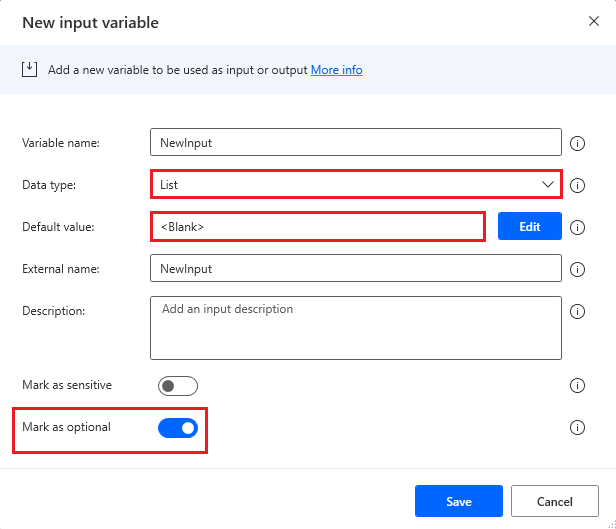
Đầu vào bảng dữ liệu trống
Để đặt giá trị mặc định của bảng dữ liệu thành Trống:
- Đặt thuộc tính Loại dữ liệu thành Có thể truy cập được.
- Bật điều khiển Đánh dấu là tùy chọn .
- Đảm bảo thuộc tính Giá trị mặc định được đặt thành <Trống>. Để đạt được điều này, hãy chọn Chỉnh sửa bên cạnh thuộc tính và trong cửa sổ Chỉnh sửa dữ liệu , hãy bật Điều khiển trình soạn thảo JSON . Xóa tất cả nội dung rồi chọn Lưu.
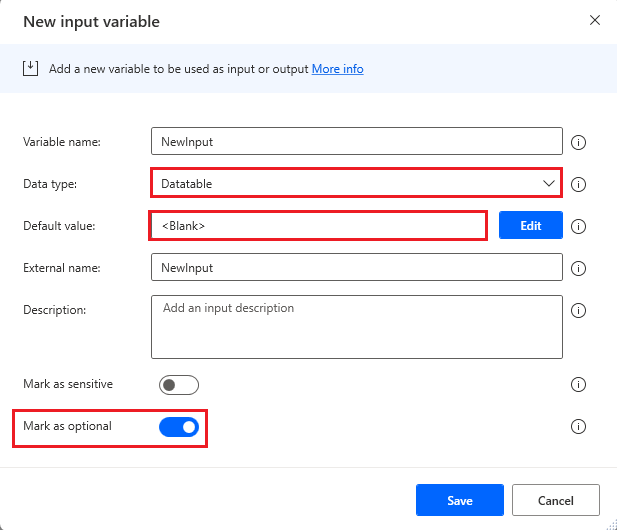
Chỉnh sửa các biến trong khi gỡ lỗi luồng trên máy tính để bàn
Trong bảng điều khiển thiết kế, Power Automate máy tính để bàn hỗ trợ chỉnh sửa các loại biến phổ biến trong khi chạy luồng trong trình gỡ lỗi. Hiện tại, các loại dữ liệu được hỗ trợ bao gồm các giá trị văn bản, số, ngày giờ và boolean.
Cách chỉnh sửa các biến trong khi chạy một luồng trong trình gỡ lỗi
Có hai phương pháp bạn có thể sử dụng để bắt đầu sửa đổi thủ công các giá trị biến dòng trong bảng điều khiển thiết kế.
Đặt điểm ngắt tại một điểm nào đó trước khi bạn muốn thay đổi giá trị của biến luồng. Chạy luồng rồi đợi cho đến khi luồng tạm dừng tại điểm ngắt đã chọn. Ngăn biến luồng nằm ở góc dưới cùng bên phải của bảng điều khiển – tìm tên biến trong danh sách và nhấp đúp vào bên cạnh tên đó để mở trình xem biến.
Sửa đổi một giá trị số:
Mở biến cần chỉnh sửa, đặt con trỏ vào trường nhập và chỉnh sửa giá trị số theo cách thủ công. Ngoài ra, còn có các nút để đếm tăng hoặc giảm so với giá trị hiện tại ở bên phải đầu vào trong trình xem biến. Lưu ý, bạn không thể thay đổi giá trị thành giá trị khác ngoài số.
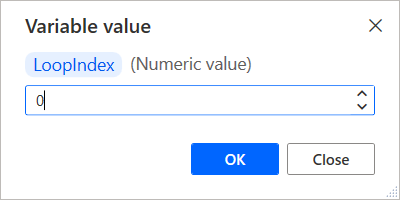
Sửa đổi giá trị văn bản:
Mở biến cần chỉnh sửa, đặt con trỏ vào trường nhập và chỉnh sửa giá trị văn bản theo cách thủ công. Có một hộp kiểm để ngắt dòng văn bản trong trường nhập, giúp bạn xem trong trình chỉnh sửa dễ dàng hơn. Các biến giá trị văn bản chấp nhận số làm đầu vào, nhưng hãy nhớ rằng nếu bạn sửa đổi giá trị này và cố chuyển nó sang một hành động có tham số đầu vào chỉ chấp nhận giá trị số thì luồng sẽ đưa ra lỗi ngoại lệ khi đạt đến điểm đó.
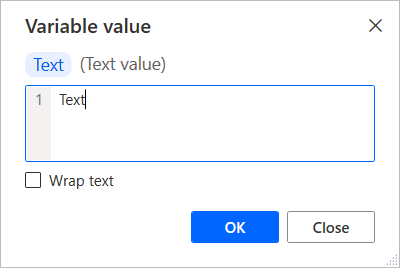
Sửa đổi giá trị boolean:
Mở biến cần chỉnh sửa, đặt con trỏ vào trường đầu vào, sau đó chỉnh sửa giá trị boolean theo cách thủ công. Sử dụng danh sách thả xuống để chọn đúng hoặc sai.
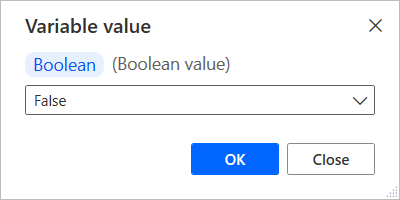
Sửa đổi giá trị ngày giờ:
Mở biến cần chỉnh sửa, đặt con trỏ vào trường nhập và chỉnh sửa thủ công giá trị ngày giờ. Có một thông báo cảnh báo xuất hiện trong trình xem biến nếu bạn nhập một giá trị không được chấp nhận.
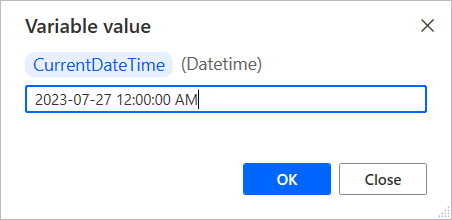
Các sự cố và giới hạn đã biết
Vấn đề: Các luồng được tạo hoặc chỉnh sửa bằng Power Automate dành cho máy tính để bàn phiên bản 2.14 trở lên không tương thích với các phiên bản cũ hơn của Power Automate dành cho máy tính để bàn. Bạn không thể sử dụng các phiên bản cũ hơn Power Automate dành cho máy tính để bàn để mở hoặc chạy các luồng này.
Cách giải quyết: Không.